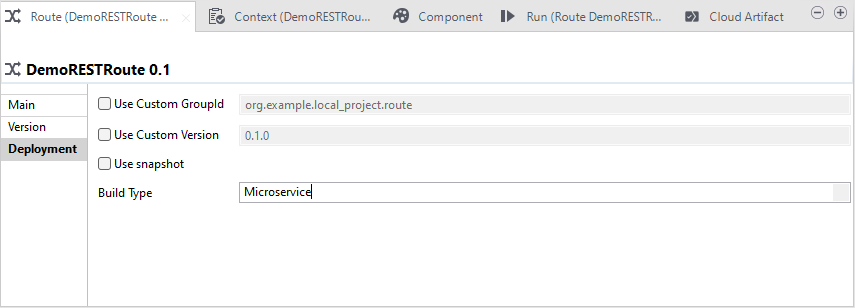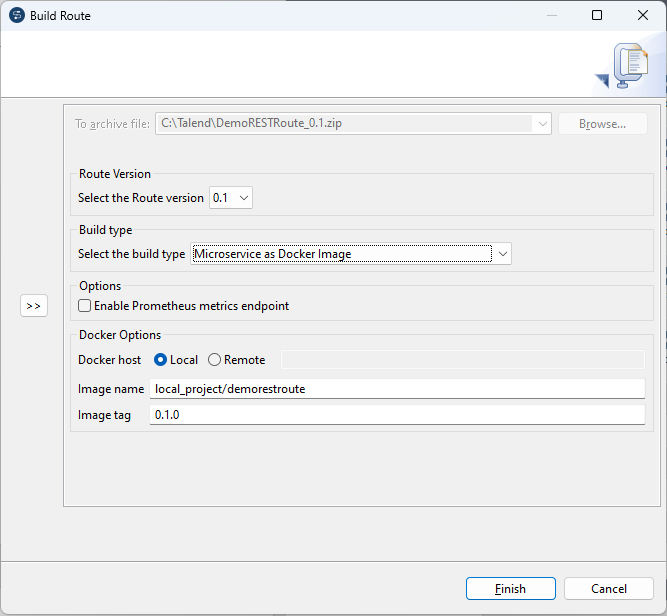Construire une Route vers une image Docker de microservice
Pourquoi et quand exécuter cette tâche
Note InformationsRemarque : Cette fonctionnalité est disponible uniquement si vous avez installé la mise à jour mensuelle R2024-02 du Studio Talend ou une mise à jour plus récente fournie par Talend. Pour plus d'informations, contactez votre administrateur ou administratrice.
Cette fonctionnalité n'est pas intégrée par défaut dans votre Studio Talend. Vous devez l'installer à l'aide du gestionnaire des fonctionnalités. Pour plus d'informations, consultez Installer les fonctionnalités à l'aide du Gestionnaire des fonctionnalités.
Pour construire une Route vers une image Docker de microservice, procédez comme suit :
Procédure
Résultats
Note InformationsRemarque : L'exécution des Routes tirant parti d'un composant Jetty dans un cMessagingEndpoint échoue.
Cette page vous a-t-elle aidé ?
Si vous rencontrez des problèmes sur cette page ou dans son contenu – une faute de frappe, une étape manquante ou une erreur technique – dites-nous comment nous améliorer !